iPhone購入の動機の一つ、というか最大の目的は、仕事で使っているメールアドレスをiPhoneでも受信送信したいから。
このアカウントの設定をするのは結構面倒やなーと思っていたら、MacとiPhoneを最初に接続したとき、メールのアカウント情報もすべて同期してくれました。
これには感激!ただ使い始めると気になる問題が・・・
ただMacには10個以上のアカウントを登録していたので、ほとんどは不要。削除です。
しかしメインで使っているアカウントを半日受信するだけで結構な件数が入ってきます。
それもスパムメールばかり!
これでは大切なメールまでも見逃しかねません。
そこで考えたのがGmail。
Gmailには以前から仕事用のアカウントも受信し、外出中、携帯からチェックしていました。(設定方法については「できるネット+:Gmail以外のメールアカウントを使ってメールを送受信するには」を参照)
Gmailのすごいところは、迷惑メールの振り分け。
これを活かさない手はありません。
iPhoneの仕事用のアカウントはとりあえず使用停止に。
GmailのPOPはMacでも設定していた(けど使用停止にしていた)ので、そのままiPhoneにも転送されていたのですが、なぜか繋がらない・・・。
Gmail側の設定を見ると、POPが無効になっていました。
ついでにヘルプを見ると、POPよりもIMAPの使用をおすすめします、とのこと。
Gmailヘルプ – POPについて
さっそく設定しました。
Gmailの「設定」ー「メール転送とPOP/IMAP」で「IMAPを有効にする」をONにするだけです。
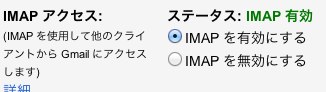
iPhone側の設定変更(POPからIMAPへの変更)は必要ありません。
使ってみると・・・むっちゃ便利!
iPhoneで読んだメールはGmailでも「既読」になり、その逆もしかり。
これまではMacのMailや携帯電話で、すでに読んだメールをGmailで一括で選択して「既読」にしていたのですが、その手間が必要なくなりました。
(以下、2010/7/23追記)
上記に書いたように、仕事用のアカウントはいったんGmailで受信しているため、iPhoneでGmailを受信しても迷惑メールはほとんど入ってきません。
でもiPhoneは文字入力をしにくいことから、ほとんどは読むだけです。
また迷惑メールが無いとはいえ、ニュース配信やメルマガ等も送られてくるため、それらすべてを受信するのも効率がよくありません。
そこで私がiPhoneで使っているのが「iGmail」というアプリです。
このアプリだと、Webメールと同様にまずは受信メールを一覧で確認でき、必要なものだけを読むことができます。
しかも最新版ではマルチタスク対応となったので、これまでよりも早くメールを確認できます。